Cara Memaksimalkan Fitur AI Gaming Booster di Galaxy A50s

Samsung Galaxy A50s merupakan salah satu smartphone terbaru 2019 yang memiliki spesifikasi terbaik dikelasnya. Dari spesifikasi Samsung Galaxy A50s ini, ada salah satu fitur yang cukup menarik yaitu AI Gaming Booster. Sesuai namanya, fitur ini akan meningkatkan performa smartphone ketika digunakan untuk gaming, termasuk memainkan game online populer seperti PUBG atau Call of Duty Mobile (CODM).
Apa itu AI Gaming Booster? Secara fungsi, AI Gaming Booster dapat mengenali semua tipe game yang sedang dimainkan dan secara otomatis mengoptimalkan performa sesuai dengan kebutuhan. Fitur ini akan menganalisis apakah yang dimainkan game berat atau kasual, lalu mengoptimalkan keseimbangan antara baterai, kinerja, dan suhu.
Bermain game ringan semisal Candy Crush atau Subway Surfers tentu akan menghasilkan daya tahan baterai lebih lama. Beda halnya saat memainkan game dengan grafis yang intensif seperti PUBG Mobile atau CODM yang membutuhkan performa tinggi secara terus menerus dalam rentang waktu tertentu.
Disinilah peran AI atau kecerdasan buatan dalam Gaming Booster membantu meningkatkan pengalaman bermain gaming di Galaxy A50s. Dimana sistem terus mempelajari dan beradaptasi untuk menyeimbangkan suhu dan kinerja secara dinamis. Hasilnya dapat meningkatkan daya baterai hingga 20% dan menaikkan kinerja frame rate dan stabilitas saat bermain game.
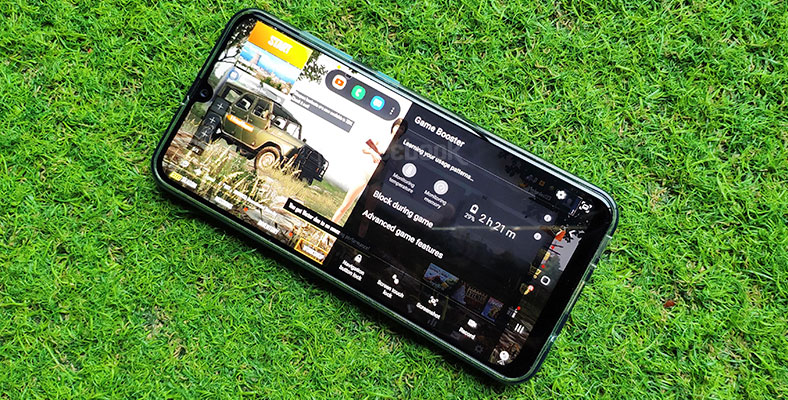
Tentu ini menjadi kabar yang cukup menggembirakan bagi pengguna yang memang memiliki hobi gaming. Adanya Ai Gaming Booster di Galaxy A50s memungkinkan pengguna memainkan game-game berat semacam PUBG, CODM dan game online hp lain dengan lancar. Tidak perlu menggunakan hp khusus gaming yang berharga lebih mahal.
Lalu bagaimana cara mengakses gaming booster? Tidak seperti aplikasi pada umumnya, AI Gaming Booster merupakan software tersembunyi yang tidak dapat diakses. Karena fitur ini akan aktif secara otomatis ketika pengguna memainkan game. Untuk mengakses menu-menu di Gaming Booster, geser sisi kanan hp saat aplikasi game sudah terbuka, lalu pilih Gaming Booster di pojok bawah layar.
Gaming Booster sendiri memiliki beberapa fitur yang bisa mendukung kenyaman bermain. Nah, untuk itu kali ini kami akan coba menginformasikan cara memaksimalkan AI Gaming Booster yang ada di Samsung Galaxy A50s (berlaku juga untuk tipe hp Samsung lain yang sudah mendukung Gaming Booster).
Memaksimalkan Ai Gaming Booster
Durasi Bermain
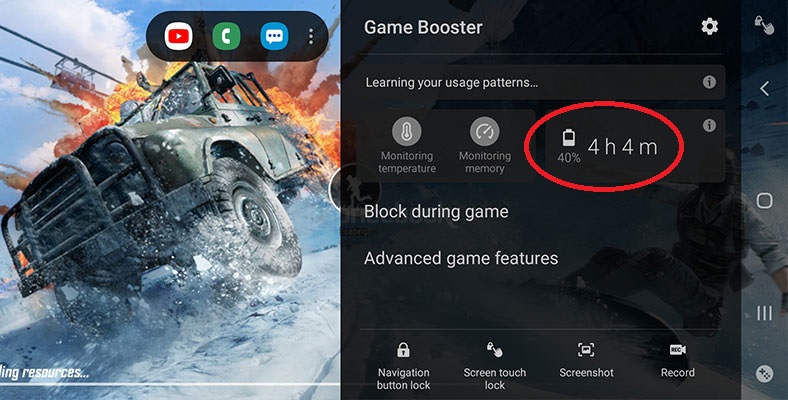
Salah satu menu yang cukup penting di gaming booster adalah informasi mengenai daya baterai ketika memainkan game. Di menu utama terlihat visual yang menunjukkan angka, dimana ini sebagai penunjuk informasi berapa lama Galaxy A50s bisa memainkan game tersebut.
Yang pasti, setiap game memiliki konsumsi daya yang berbeda-beda. Untuk game grafis tinggi seperti PUBG atau CODM tentu memiliki daya besar, berbeda dengan game casual seperti Candy Crush atau Subway Surfers.
Misalnya, dengan baterai tersisa 45%, game PUBG memiliki durasi 3 jam 5 menit, sedangkan Candy Crush bisa dimainkan selama 4 jam 20 menit. Jadi pastikan kamu memantau sisa baterai agar tidak kehabisan daya saat sedang asik bermain.
Mengaktifkan Auto Control
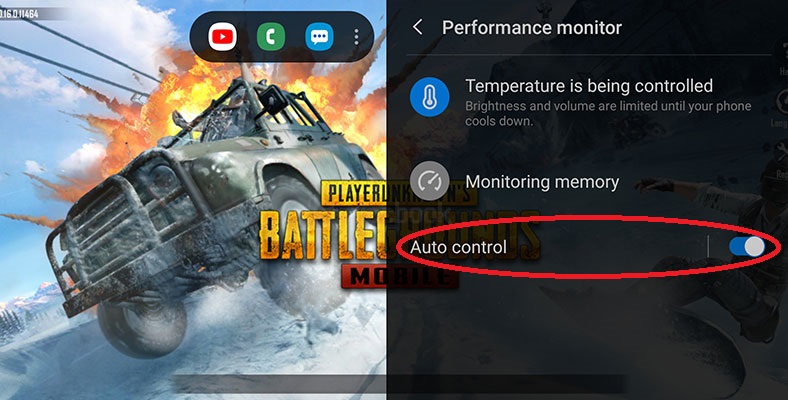
Game dengan grafis tinggi seperti PUBG dan CODM akan menghasilkan beban kerja yang berat untuk prosesor dan kartu grafis yang berakibat suhu meningkat. Jika tidak dikontrol, suhu yang makin panas akan berdampak pada menurunnya performa game, seperti penurunan frame rate hingga nge-lag.
Mengatasi masalah ini, Ai Gaming Booster menghadirkan fitur Auto Control yang secara otomatis akan mengurangi kecerahan dan volume perangkat saat suhu terlalu panas ketika bermain game.
Termasuk menutup aplikasi yang berjalan di latar belakang secara otomatis ketika memori menjadi rendah. Dengan demikian, system akan mengontrol semua pengaturan untuk menjamin gaming tetap ancer dan stabil.
Cara mengaktifkan auto control :
- Masuk ke menu Gaming Booster > Controlling temperature > aktifkan auto control
Blokir Semua Notifikasi
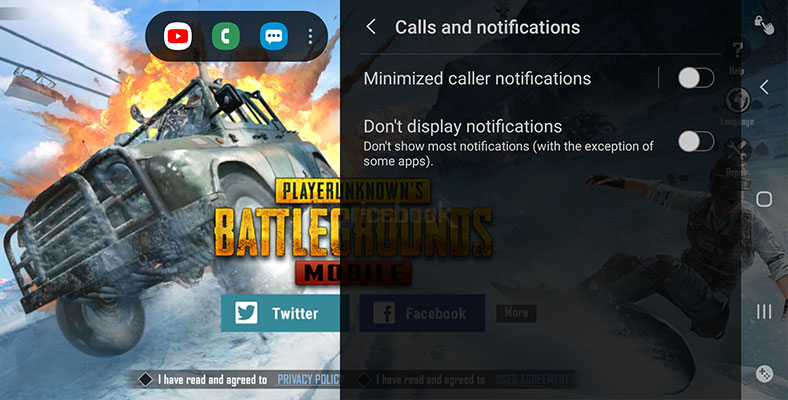
Pastikan keseruan bermain tidak terganggu adanya notifikasi pesan atau panggilan yang masuk. Dan menu ini akan memblokir semua notifikasi yang masuk, entah pesan WA, telepon masuk dan lainnya. Kamu juga masih bisa melakukan konfigurasi panggilan telepon dan pesan yang masuk. Ada dua opsi yaitu notifikasi yang masuk benar-benar di blok atau diminimalkan.
Cara memblokir semua notifikasi :
- Masuk ke menu Gaming Booster > Block During game > Calls and Notification (Minimize/don’t display)
Merekam Permainan
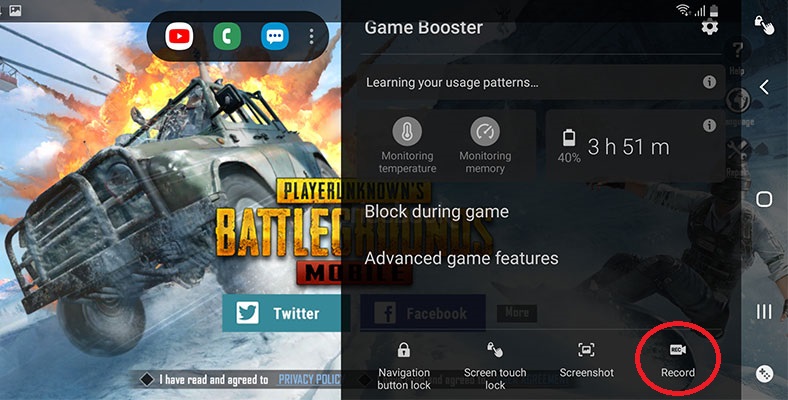
Dengan Gaming Booster kamu bisa menunjukkan skill gaming dengan cara merekam permainan dari awal hingga akhir. Dan hasil perekaman videonya bisa kamu tunjukkan ke orang lain.
Bila tidak ingin dibilang hoax, kamu bisa memasukkan wajah saat proses perekaman video tersebut. Termasuk merekam suara dari game maupun suara dari sekeliling. File maksimal yang tersimpan maksimal berukuran 4GB dengan durasi perekaman hingga 8 jam.
Cara merekam video game di Gaming Booster :
- Masuk ke menu gaming booster > Record (di pojok bagian bawah)
Akses Aplikasi Lain dengan Cepat
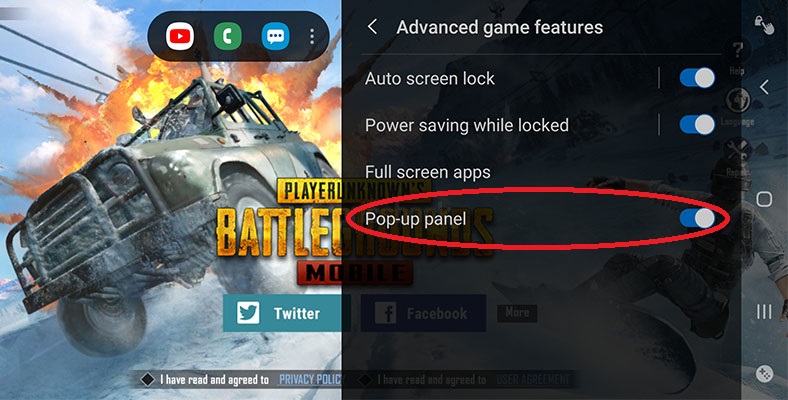
Gaming Booster juga menyediakan menu panel popup yang menampilkan aplikasi pilihan agar dapat diakses dengan cepat. Ada 3 aplikasi yang muncul ketika mengakses gaming booster di layar, tapi tidak perlu khawatir karena tidak akan muncul di game yang dimainkan.
Kegunaannya kamu bisa membuka aplikasi dengan cepat tanpa keluar dari permainan. Dan aplikasi yang dibuka dapat dilihat di tengah layar, mirip fitur picture in picture Android. Aplikasi yang muncul ini dapat dipilih sesuai keinginan.
Cara menampilkan pop up panel :
- Masuk ke menu Gaming Booster > Advanced Game Features > Aktif Pop Up Panel
Screenshot Layar
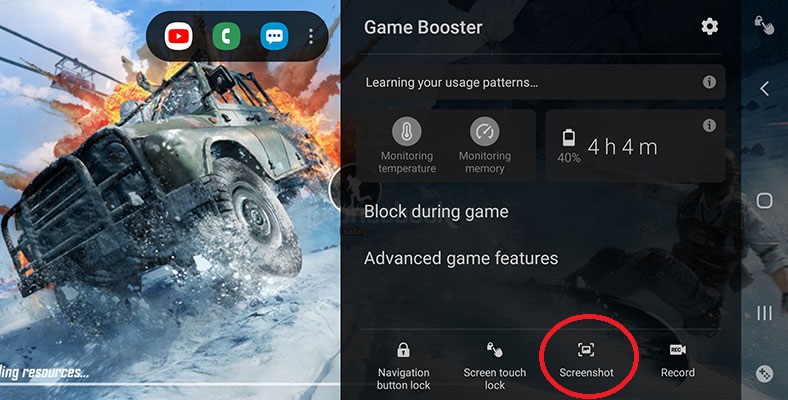
Kamu bisa menyimpan momen tertentu saat bermain melalui menu screenshot. Bisa dilakukan dengan cara screenshot yang tradisional (menggunakan kombinasi tombol) atau melalui menu Gaming Booster.
Cara screenshot game di Ai Gaming Booster :
- Masuk ke Menu Gaming Booster > screenshot (ada di bagian bawah)
Mengunci tombol navigasi
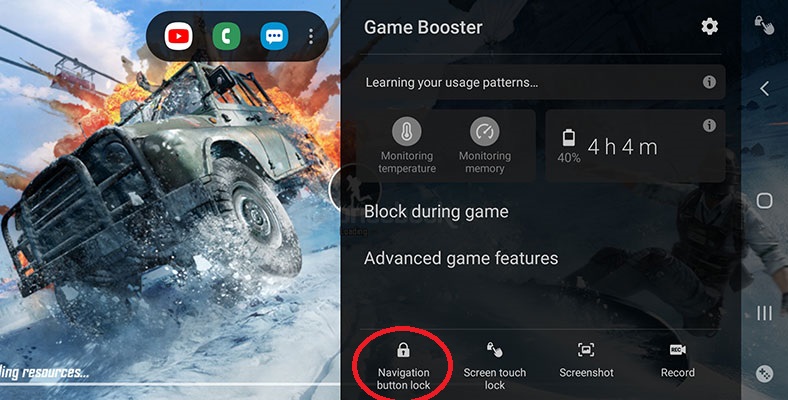
Fitur ini akan menonaktifkan bilah Navigasi saat memainkan game. Keuntungannya kamu tidak akan terganggu saat bermain karena tidak sengaja menyentuh tombol home atau back di bilah navigasi.
Cara mengunci tombol navigasi :
- Masuk ke menu gaming booster > pilih Navigation Button Lock (di bagian bawah)
Semoga membantu!
















